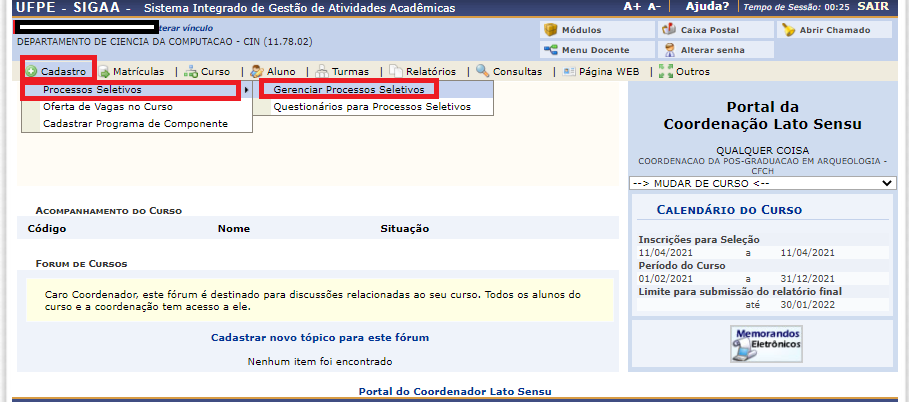Mudanças entre as edições de "Criar Processo Seletivo - Coordenador Lato Sensu"
| Linha 24: | Linha 24: | ||
[[Arquivo:]] | [[Arquivo:Img_processo_seletivo0.png]] | ||
Após clicar em Cadastro> Processos Seletivos> Gerenciar Processos Seletivos, a tela a seguir será exibida: | Após clicar em Cadastro> Processos Seletivos> Gerenciar Processos Seletivos, a tela a seguir será exibida: | ||
[[Arquivo:]] | |||
Caso desista da operação, clique em Cancelar e confirme na janela que será apresentada pelo sistema. Esta operação é válida para todas as telas que apresentem esta função. | Caso desista da operação, clique em Cancelar e confirme na janela que será apresentada pelo sistema. Esta operação é válida para todas as telas que apresentem esta função. | ||
Edição das 04h50min de 1 de junho de 2021
Objetivo
Após a aprovação da Proposta de Curso Lato, deve-se criar um processo seletivo para inscrição dos candidatos.
Pré-requisitos
Deve haver uma proposta de curso aprovada pelo Gestor Lato Sensu.
Perfis de Acesso
Coordenador Lato e Secretário Lato
Caminho
SIGAA → Módulos → Portal do Coordenador Lato Sensu → Cadastro → Processos Seletivos →Gerenciar Processos Seletivos→Cadastrar novo Processo Seletivo
Passo a Passo
1) Cadastrar novo Processo Seletivo
Após acessar o Portal do Coordenador Lato, a tela abaixo será exibida:
Após clicar em Cadastro> Processos Seletivos> Gerenciar Processos Seletivos, a tela a seguir será exibida:
[[Arquivo:]]
Caso desista da operação, clique em Cancelar e confirme na janela que será apresentada pelo sistema. Esta operação é válida para todas as telas que apresentem esta função. Clique em para retornar ao menu inicial do módulo. Essa ação será válida em todas as telas que a apresentar.
Para cadastrar um novo Processo Seletivo, clique em . A tela abaixo será exibida:
Nesta tela o usuário poderá incluir os seguintes dados no processo seletivo: Título do Edital: Informe o título do edital do processo seletivo a ser cadastrado; Início das Inscrições: Informe a data do início das inscrições. Fim das Inscrições: Informe a data do fim das inscrições; Edital: Clique em Selecionar Arquivo e escolha o arquivo para possibilitar o carregamento do edital; Manual do Candidato: Clique em Manual do Candidato e escolha o arquivo para possibilitar o carregamento do manual; Verificar disponibilidade de vagas: Selecione a disponibilidade de vagas assinalando Sim ou Não. Selecionando Sim o número de vagas para inscrição será limitado posteriormente; Descrição do Processo Seletivo: Se desejar, inclua uma descrição do processo seletivo e orientações de interesse dos candidatos. Orientações ao Inscritos: Clicando nesta aba, o usuário poderá incluir orientações aos candidatos do processo seletivo. Para o preenchimento dos critérios Início das Inscrições e Fim das Inscrições o usuário poderá clicar no ícone para utilizar um calendário ou poderá digitar a data escolhida. Exemplificaremos com: Título do Edital: Edital n. 08/2012; Verificar disponibilidade de vagas: Sim. Para prosseguir com a operação clique em Próximo Passo. A tela a seguir será exibida:
Caso deseje retornar à tela anterior clique em Dados do Processo Seletivo. Na tela acima o usuário poderá adicionar um curso à lista de cursos do processo seletivo, além de incluir um questionário e estabelecer o número de vagas, se necessário. Para exemplificar, utilizaremos o Curso: “Qualquer Coisa PPGA” e o N° de Vagas: 40. Feito isso, clique em Adicionar à lista. O curso será adicionado da seguinte forma:
Para remover um curso da lista, clique no ícone . Uma caixa de diálogo será gerada pelo sistema:
Na caixa de diálogo acima, clique em OK para confirmar a remoção do curso. Para concluir a operação clique em Salvar e Submeter. A seguinte mensagem de sucesso será apresentada:
O próximo passo será a publicação do processo Seletivo pelo Gestor Lato , cujo Manual encontra-se disponível no link: Manual Publicar Processo Seletivo